Joplin おすすめ無料ノートアプリ 機能と使い方
初稿:
更新:
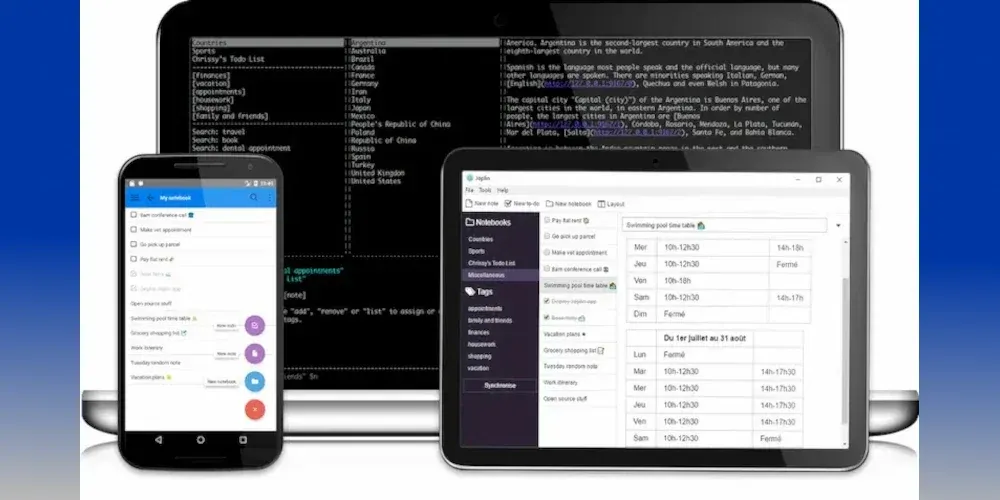
記事概要
- Evernote、OneNoteを経て現在Joplinを使用している
- 複数のOS環境で使用し同期機能もある便利なノートアプリJoplinの特徴と使い方について説明する
- 最後に参考例として個人的な使い方を紹介する
Joplinとは
- 公式サイト
Joplin, the open source note-taking application
- 紹介記事
- インストール手順と簡単な使い方が掲載されている。
無料のメモ&ToDo管理アプリ「Joplin」はプレビュー・データ同期・ブラウザからスクショ保存も可能な使い勝手抜群のオープンソースアプリ
PCとスマホ間でデータの同期が無料で可能な、メモとToDo管理のオープンソースアプリ「Joplin」は、HTMLなどのプレビュー機能や、拡張機能を追加することでブラウザのスクリーンショットを簡単に挿入できるなど、無料アプリにも関わらず多彩な機能を備えています。
Joplinの特長
Joplinの主な特徴は以下のとおり。
- PC(Win、Mac、Linux)、Android、iOSに対応している。
- クラウドストレージ経由で同期できる。(OneDrive、Nextcloud、WebDav、Dropbox、AWS S3)
- MarkDownで記述できる。
- Keybindを3種から選べる(標準、Vim、Emacs)
- ブラウザのアドオンでWebクリップを利用できる。(Firefox、Chrome)
- 階層構造、タグでノートを管理できる。
- ノートの他、リマインダー、完了・未完のチェック機能を持つTodoを作成することができる。
- ノートには、URL、ロケーション情報を持たせることができる。
- 日数を指定して履歴を持つことができる。
- キーボードショートカットをカスタマイズできる。
- エディタとリアルタイムプレビューの分割表示、それぞれのみ表示の切替えが可能
- 日本語対応
各機能の詳しい内容、使い方は後述。
Joplinのとくに気に入ったポイント
これまでEvernote → OneNoteを経由してきた経緯をふまえ、Joplinの特に気に入ったポイントを挙げる。
- 上記に挙げた、PC(Windows)とスマホ(Android)で利用できること
- かつ同期が取れること
- MarkDownをVimのKeybindで記述できること(これは個人的に大きい)
- OneNoteの自由なレイアウトに対し、JoplinのMarkDownによるシンプルな記述は文章をまとめるのに適している。
Joplin 特徴・使い方
ユーザインタフェース
Windows版
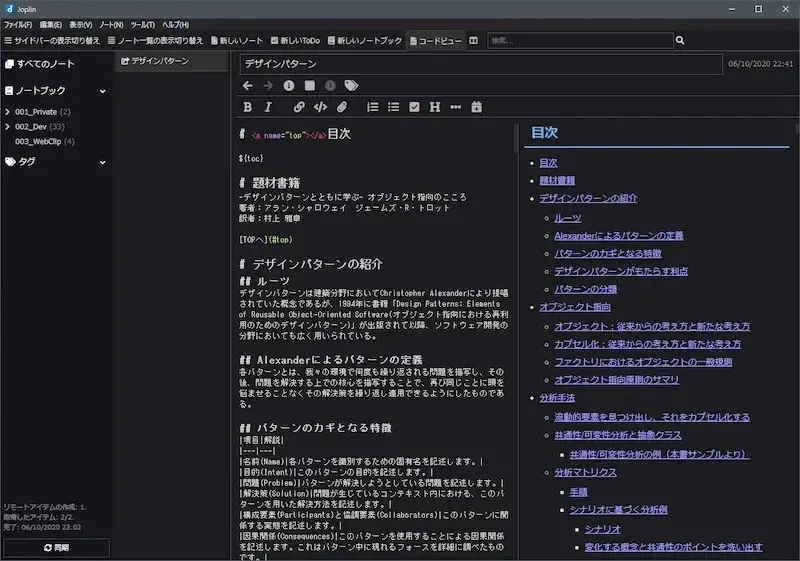
- 画面の一番左がノートブックとタグを表示するエリア、2番目が各ノートブックやタグに属するノート、そして、エディタ、プレビュー
- ノートブック=フォルダ、ノート=ファイル
- ノートブックはツリー構造で複数階層で作成可能
- ツリー構造以外に、タグによる管理も可
- デフォルトのカラーテーマは8種(画像は「ダーク」を選択)
- サイドバーはショートカットキーでトグル切り換え可(サイドバー:F10、ノート一覧:F11)
- エディタとプレビューは、ショートカットキーでエディタ→プレビュー→分割表示をトグル切り換え可
Android版
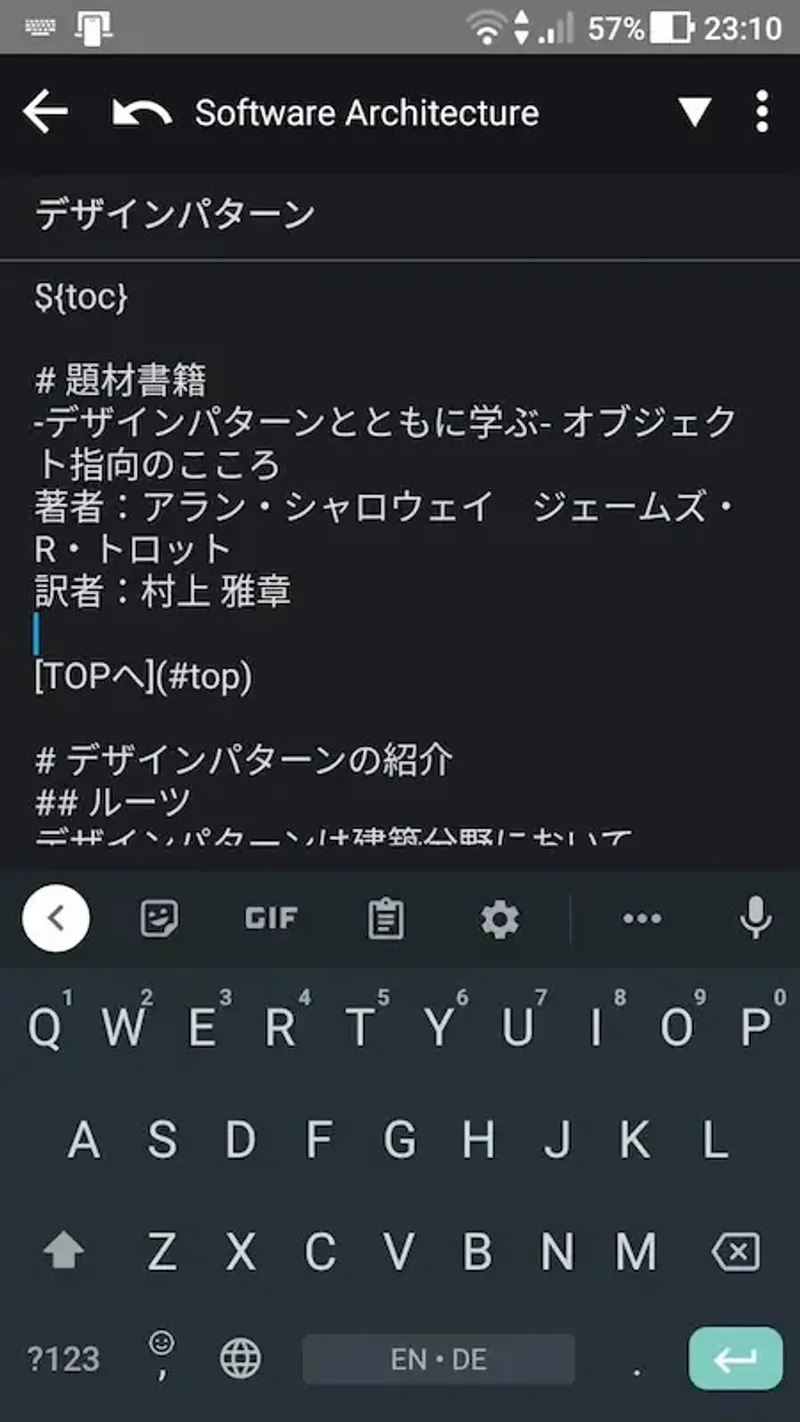
- スマホブラウザの共有にJoplinアイコンが表示されるようになり、Webクリップが可能(URLのみクリップ、本文等は不可)
同期
同期はクラウドストレージを自分で準備する必要がある。
Joplinがサポートしているのは以下のとおり。
- FileSystem
- OneDrive
- Nextcloud
- WebDav
- Dropbox
- AWS S3
Googleドライブを使いたかったが標準では未対応。
FileSystemを選択しGoogleドライブアプリのローカルデータを経由したらいけるのではないか?と考え試してみた。
しかし、PC側はうまくもスマホ側で同期をとるためにGoogleドライブのフォルダを毎度選択する必要がある。
面倒だったのであきらめた。
Microsoftアカウントを持っていたのでOneDriveを選択し、いまのところ問題なく使うことができている。
同期は、メニュー→オプション→同期で設定画面を開くことができる。(Windows版)
同期先をプルダウンから選択し、適用をクリックすると画面上にURLが表示される。
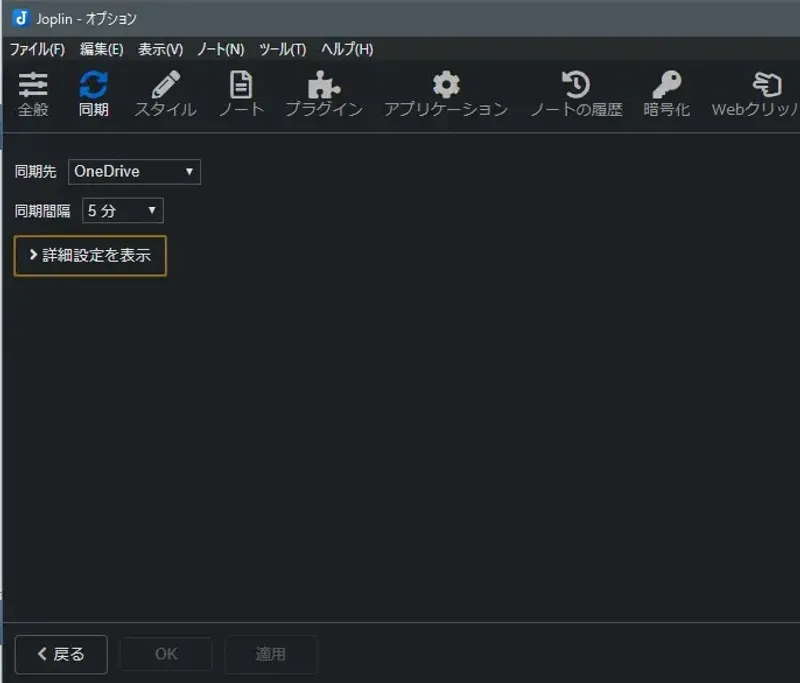
URLのリンクをクリックするとブラウザが開くので認証を行う。
するとクラウド上に同期ファイルの作成が始まる。
下の画像は、OneDrive。アプリ→Joplinというフォルダが自動で作成された。
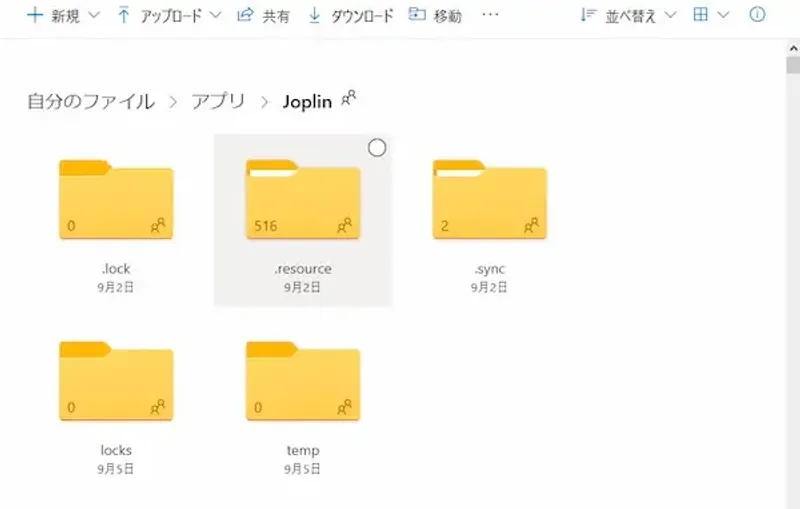
スマホ版は、画面左上のメニュー→設定から同期先を選択し、Windows版と同じく認証を行うと同期できる。
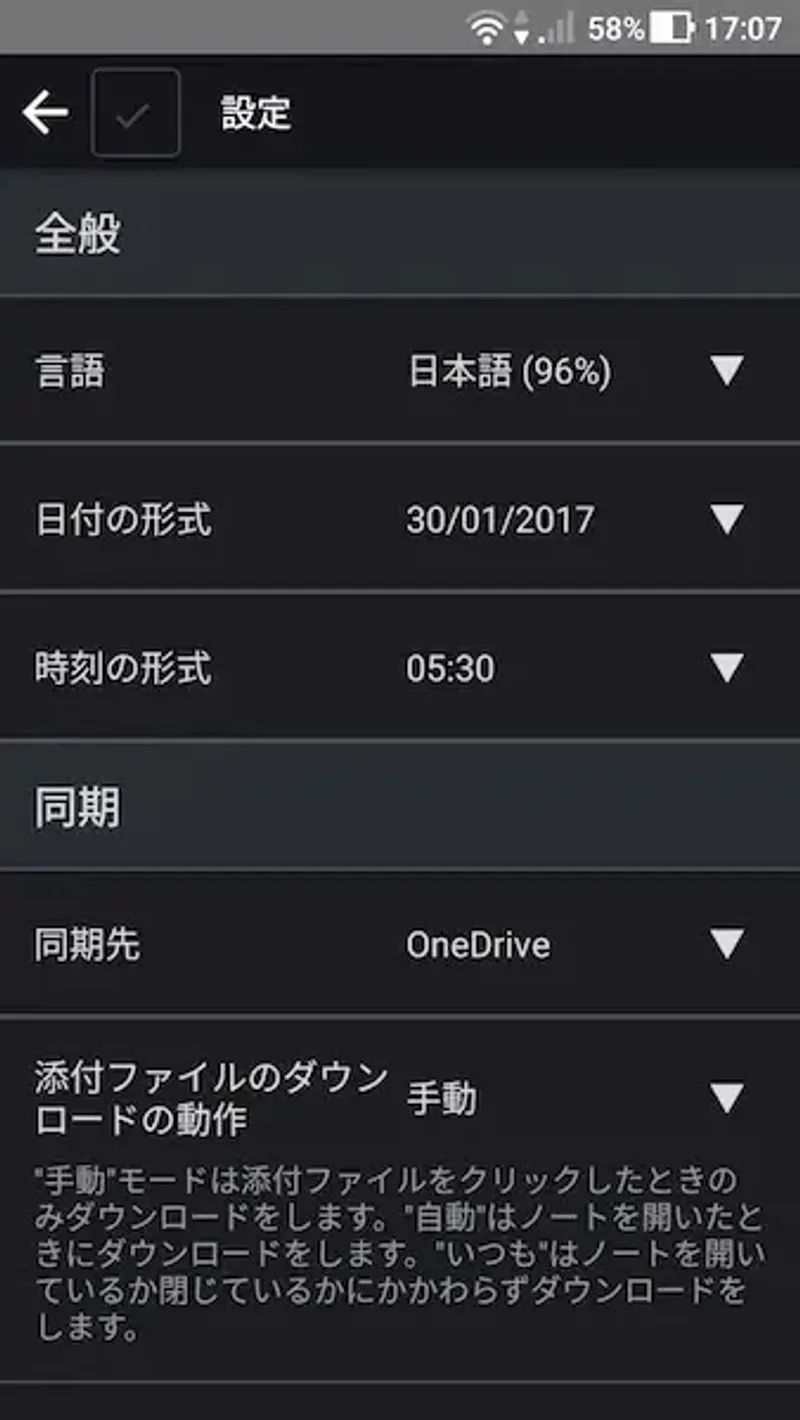
有料となるが、「Joplin Cloud」という公式のクラウドサービスが追加されていた。同期の他、ノートブックの共有や共同編集も可能になる。
- 料金はもっとも低価格のBasicで月額ワンコインかつ年払いで割引がある
- ただストレージ容量が心配ならひとつ上のProへ。こちらは月額約1,000円、年払いで約1万円
- チームや家族で共同編集をしたい場合はTeams。このプランはサポートも受けられる
詳細は下記参照。
| 機能 | Basic | Pro | Teams |
|---|---|---|---|
| 料金(月) | 2.99€ | 5.99€ | 7.99€ |
| 料金(年) | 28.69€ | 57.48€ | 80.28€ |
| ノートまたは添付ファイル最大サイズ | 10 MB | 200 MB | 200 MB |
| ストレージ容量 | 1 GB | 10 GB | 10 GB |
| インターネット公開 | ✔️ | ✔️ | ✔️ |
| 好きなだけ多くのデバイスで同期 | ✔️ | ✔️ | ✔️ |
| Web Clipper | ✔️ | ✔️ | ✔️ |
| 他ユーザとノートブック共同制作 | ✔️ | ✔️ | ✔️ |
| 他ユーザとノートブックを共有 | - | ✔️ | ✔️ |
| Email to Note | - | ✔️ | ✔️ |
| 復習ユーザの管理 | - | ✔️ | |
| 課金の統合 | - | ✔️ | |
| アクセス制御の共有 | - | ✔️ | |
| 優先サポート | - | ✔️ |
エディタ
標準的なMarkDownの記述のほか、プラグインを有効化することで独自の記述が可能。
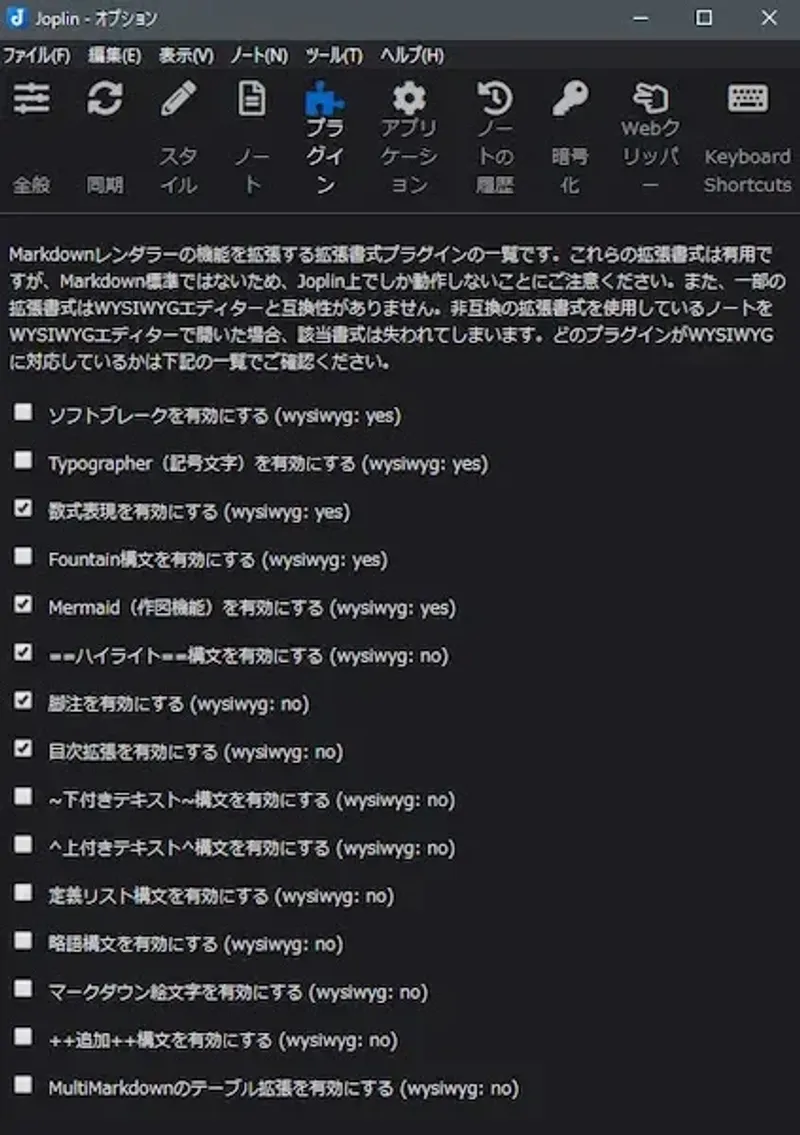
キーバインドは、オプション→全般→詳細設定を表示→キーバインドから選択。
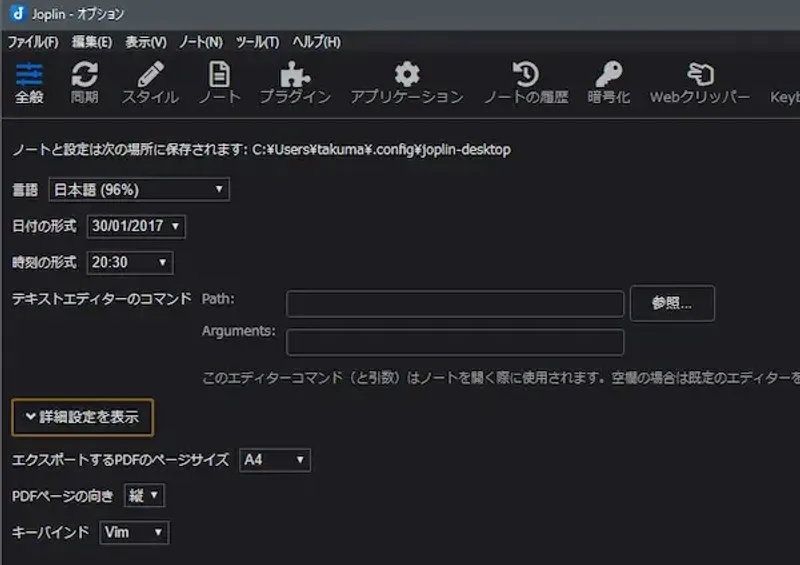
添付ファイル
画像はドラッグ&ドロップで貼り付け可。
画像以外のファイルは添付ファイルとして追加できる。
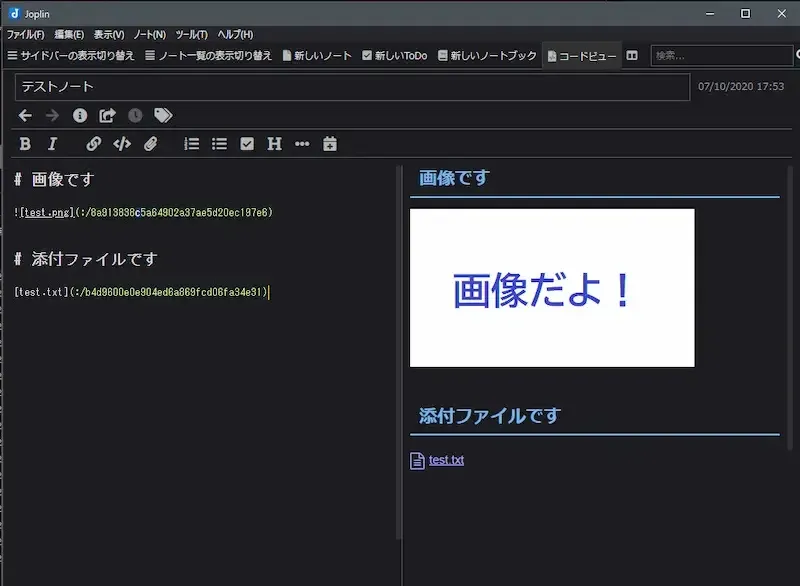
未使用の画像や添付ファイルは一定期間後、自動で削除される。
期間の設定は、オプション→ノートの履歴→ノート履歴の保存期間。
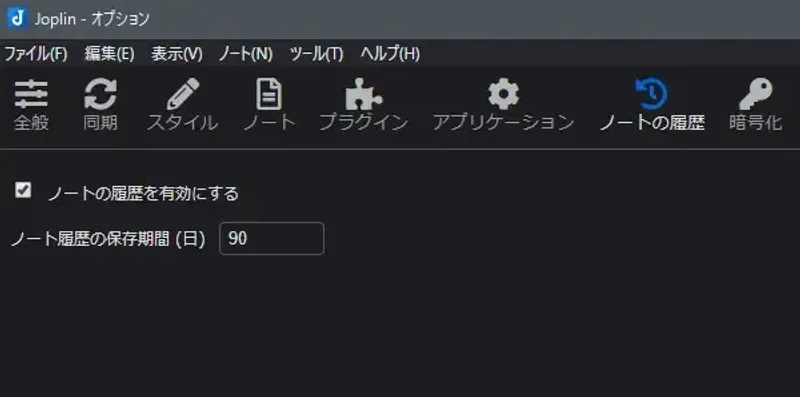
検索
Joplinの検索機能は、Sqliteの全文検索の拡張機能が実装されている。
アスタリスクやダブルクオートでフレーズ検索が可能。
This API is available when the clipper server is running. It provides access to the notes, notebooks, tags and other Joplin object via a REST API. Plugins can also access this API even when the cli...
以下に、公式に掲載されているサポートクエリを抜粋する。
| 検索Type | 説明 | 例 |
|---|---|---|
| 一単語 | この単語を含むすべてのノートを返します。 | 「cat」を検索すると、正確に単語としての「cat」を含むノートが返されます。 注:「cat」を部分文字列として含むノートは返されません。 「 cataclysmic」や「prevaricate」は返されません。 |
| 複数単語 | これらすべての単語を含むノートを返します。 必ずしもそれぞれが隣がっているとは限りません。 | 「dog」と「cat」の場合、いずれかの箇所に「dog」と「cat」が含まれるノートが返されます。 必ずしもこの順序、あるいは隣り合っているとは限りません。 「dog」または「cat」のみを含む結果は返されません。 |
| フレーズ | ダブルクオート | ダブルクオートを追加することにより、そのフレーズを正確に含むノートを返します。 |
| プレフィックス | ワイルドカードを追加することにより、 指定されたプレフィックスを持つ用語を含むすべてのノートを返します。 | 「swim*」で検索した場合、「swim」だけでなく、「swimming」や「swimusuit」などの単語を含むすべてのノートを返します。 重要:ワイルドカードは末尾にのみ指定でき、単語の先頭の場合は無視され、単語の途中の場合はリテラルとして扱われます。 |
| 基本検索への切り換え | 全文検索の欠点の一つは、アルファベット以外のほとんどの文字を無視することです。 検索単語の前にスラッシュ「/」を付けると、基本的な検索のモードで検索できます。 ただし、クエリによっては非常に遅くなることがあります。 | /”- [ ]” 未チェックのチェックボックスを含むすべてのノートを返します。 |
検索フィルターを使用することにより、さらに検索を制限することが可能。
| オペレータ | 説明 |
|---|---|
| - | 検索単語の前に配置すると、その語を含むノートは除外されます。 |
| any: | 「any:1 cat dog」は「cat」または「dog」という単語を含むメモを返します。 「any:0 cat dog」は、「cat」と「dog」の両方の単語を含むメモを返します。 |
| title: body: | 検索をタイトルまたは本文のみに制限します。 |
| tag: | 指定したタグを持つノートを検索します。 |
| notebook: | 検索を指定したノートブック内に制限します。 |
| created: modDate: | YYYYMMDD形式で作成または更新日を指定したノートを検索します。 現在の日、週、月、年を基準に指定することもできます。 (範囲指定など色々方法がるので公式を参照してください) |
| type: | 検索をノートまたはTodoに制限します。 type:note ノートのみ。type:todo Todoのみ。 |
| iscompleted: | 完了済み、または未完了のTodoを返します。 iscompleted:1 完了済み。iscompleted:0 未完了。 |
| latitude: longitude: altitude: | ノートにロケーションを持たせることができ、緯度経度で絞り込むことができます。 |
| resource: | 添付ファイルのMIMEタイプを指定して、それを含むノートを返します。 |
| sourceurl: | ノートのURLを指定して検索します。sourceurl:*joplinapp.org のようにワイルドカードが機能します。 |
スタイルシート
アプリの外観、プレビューの表示は、CSSでカスタマイズ可能。
アプリの外観は、メニュー→ツール→オプション→スタイル→カスタムスタイルシート(アプリ全般の外観調整用)→編集から、テキストエディタで編集する。
プレビューの表示は、同じオプション画面のCustom StyleSheet for rendered Markdown→編集。
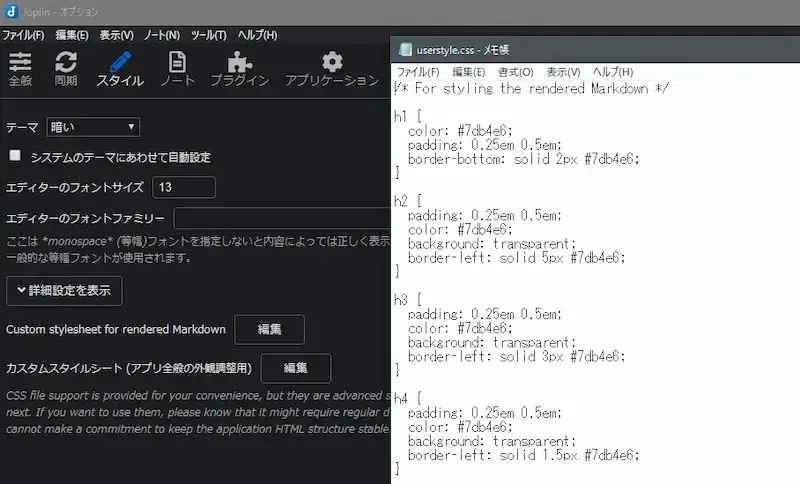
ブラウザのアドオン Web Clipper
PC版のChromeまたはFirefox用に、Web Clipperアドオンがある。
このアドオンは、Webページを以下の種類から選択肢、Joplinに保存できる。
- シンプル
- 完全HTML
- スクリーンショット
- URLのみ
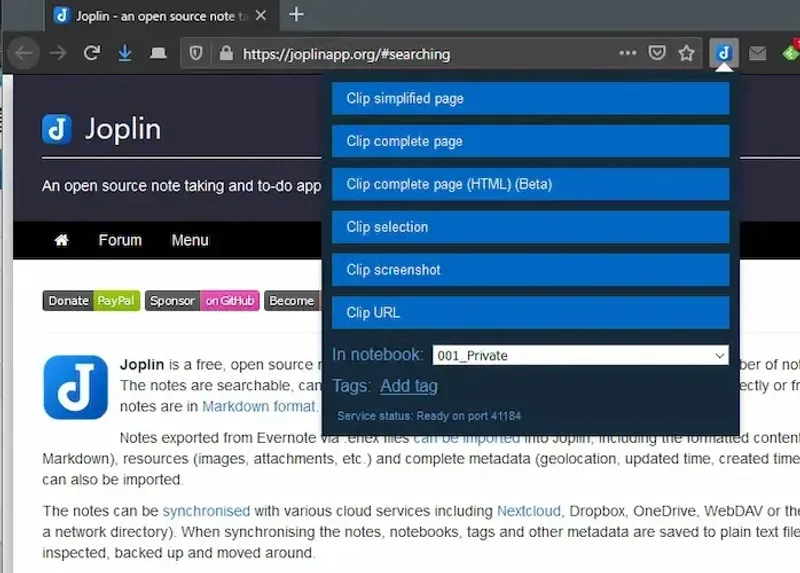
アドオンを使用するには設定作業が必要。
- メニュー→ツール→オプション→Webクリッパーで、サービスを有効化
- この時、Tokenを保存しておく
- アドオンをブラウザにインストール
- Tokenをアドオンに設定する
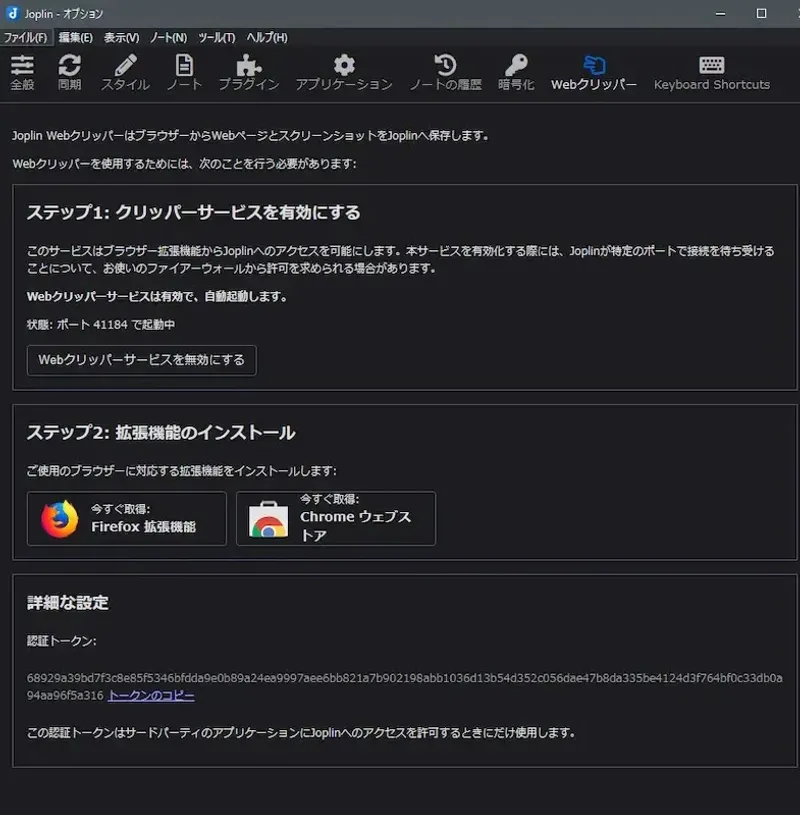
Webクリップ機能を使用する際、タスクトレイにJoplinが起動している必要がある。
スタートアップに登録するのがおススメ。
その他の便利機能
エディタ上で、${toc} と記述すると、自動で目次を生成してくれる。
公式ドキュメントに詳細が無い機能は公式フォーラムで見つけることができる。(英語のみ)
A place to discuss and ask for support for the Joplin applications
主なJoplinの用途
主な用途は以下の2つ。
- 勉強したものノートにまとめる
- 気に入ったWeb記事を丸ごと保存する(将来消えてしまっても読める)
まとめ
大雑把ではあるが、ノートアプリ「Joplin」を紹介してみた。
以前のOneNoteと比べ、かなり快適なノートライフを送っている。
無料で使用できるため、興味があればぜひお試しを。
皆様のデジタルライフがより良いものとなることを願って。